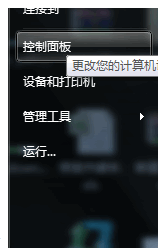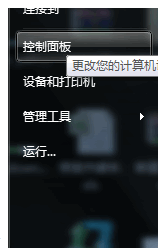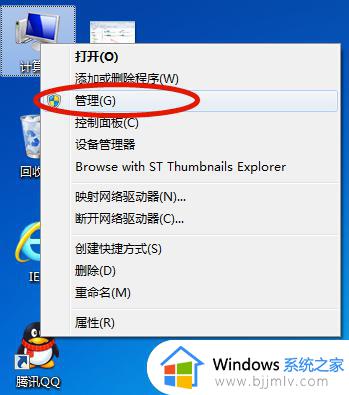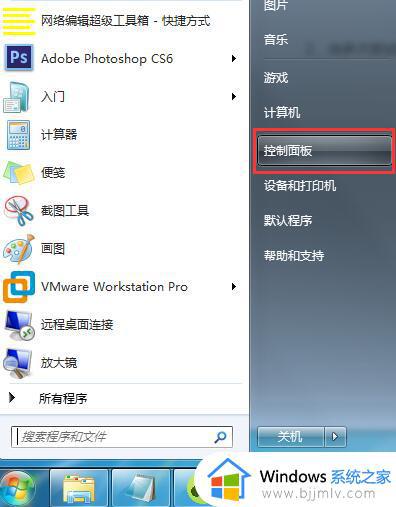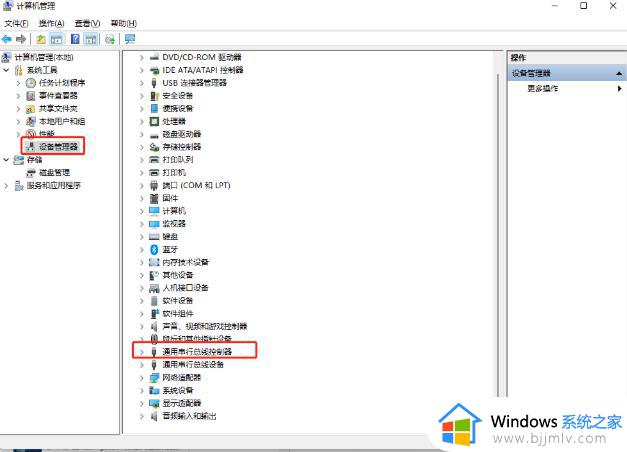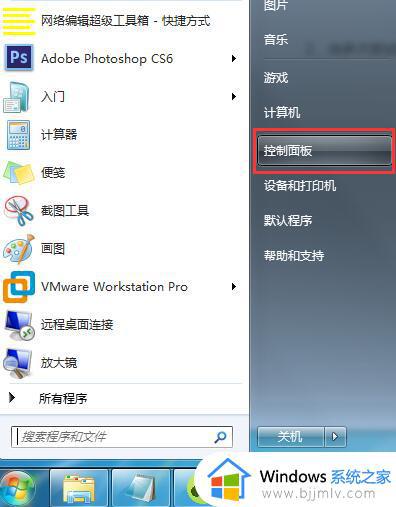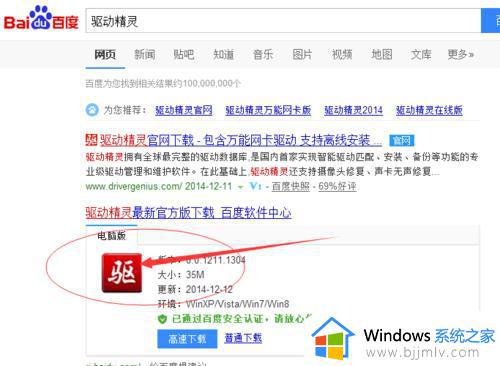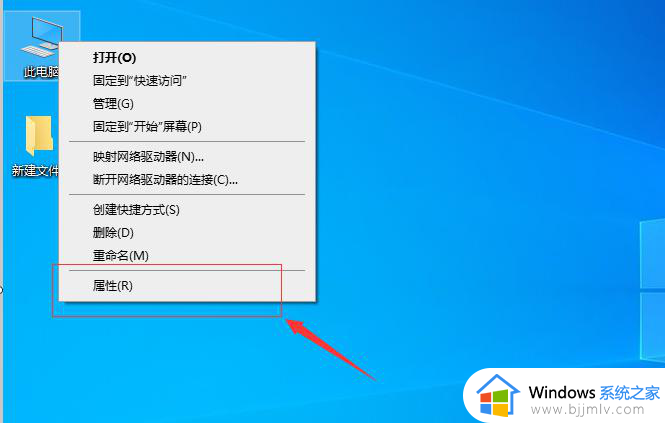win7插上u盘不显示怎么办 win7读取不到u盘如何解决
更新时间:2023-08-22 15:19:57作者:skai
我们大家在日常使用win7操作系统的时候肯定都会使用到u盘吧,我们重要文件都会存储在u盘中,便于我们的使用,但是最近有小伙伴反馈说自己的win7电脑插上了u盘但是没有显示,那么win7插上u盘不显示怎么办呢?接下来小编就带着大家一起来看看win7读取不到u盘如何解决,希望对你有帮助。
解决方法:
1、在U盘早已插到计算机的根基上点一下菜单栏,选定操作面板。
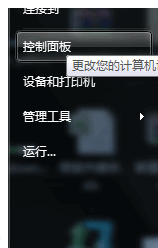
2、在操作面板里找到设备管理器,双击鼠标它。
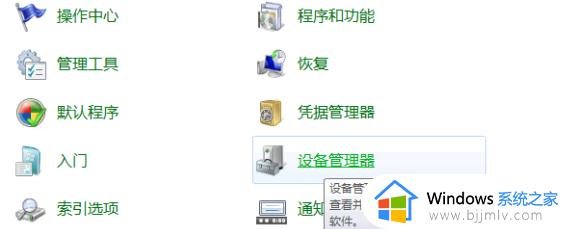
3、在设备管理器的主界面找到通用性串行接口控制板。
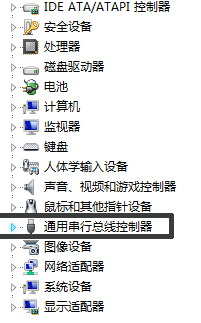
4、找到usb大容积储存设备,选定它点一下鼠标右键找到卸载掉。
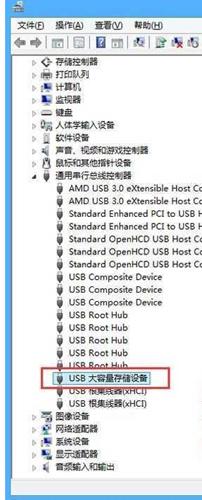
5、卸载掉后,把U盘拔出来,再把U盘插上就解决了。
以上全部内容就是小编带给大家的win7读取不到u盘解决方法详细内容分享啦,小伙伴们如果你们有需要的话可以参照小编的内容进行操作,希望本文可以有效的帮助到大家。